Đăng vào ngày: 23/09/2020
Cách kiểm tra chính xác tình trạng ổ cứng máy tính bạn đã biết chưa? Làm sao để biết được tình trạng sức khỏe của ổ cứng máy tính? Tham khảo bài viết ngay sau đây!

Có bao giờ chúng ta tự hỏi rằng ổ cứng máy tính sẽ còn “sống” được bao lâu không? Mọi ổ cứng máy tính đều sử dụng hệ thống S.M.A.R.T (Self-Monitoring, Analysis, and Reporting Technology). Đây là hệ thống dùng để đánh giá độ bền cũng như xác định xem ổ cứng hoạt động như thế nào? Có bình thường không? Đây là thông số rất quan trọng giúp người dùng biết được chính xác tình trạng sức khỏe của ổ cứng.
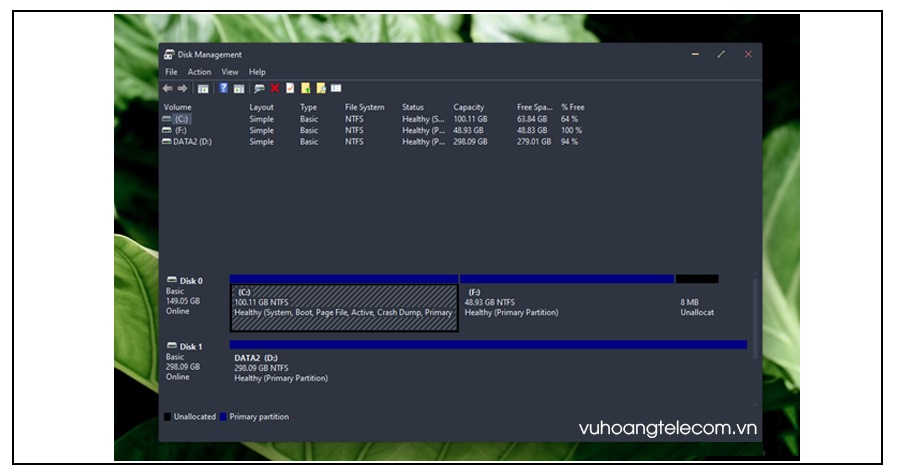
>>>Xem thêm: Những cách làm mờ vết xước trên màn hình điện thoại dễ dàng nhất
Tuy nhiên, Windows không cho phép người dùng tìm ra và hiểu một cách dễ dàng thông số quan trọng này. Vuhoangtelecom sẽ đưa ra một số gợi ý giúp người dùng kiểm tra. Cũng như đánh giá tình trạng hiện tại của ổ cứng trên máy tính đang sử dụng. Từ đó phát hiện sớm những bất ồn để có biện pháp xử lý kịp thời, tránh tình trạng ổ cứng hỏng, mất dữ liệu.
Nếu không thích sử dụng phần mềm, chúng ta có thể dùng công cụ Windows PowerShell sẵn có trên Windows. Tiến hành như sau:
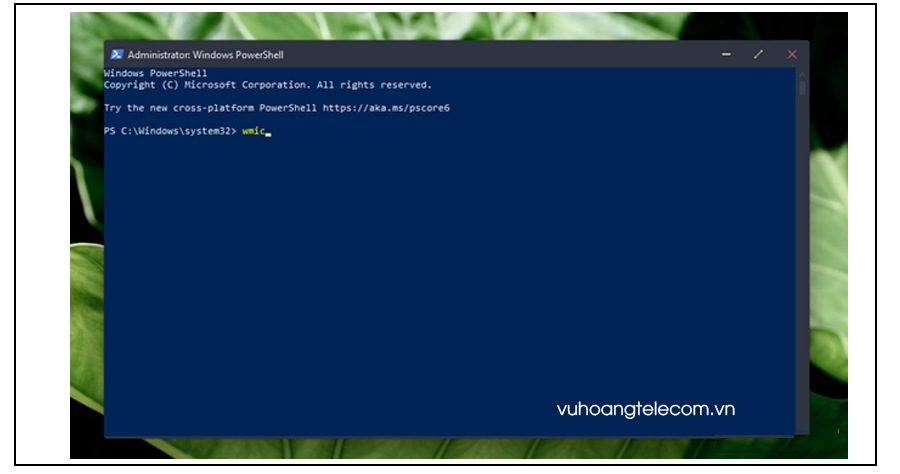
Nhấn chuột phải vào nút Start, sau đó chọn Windows PowerShell (Admin). Tiếp theo, nhập lệnh “wmic” và nhấn Enter để thực hiện.
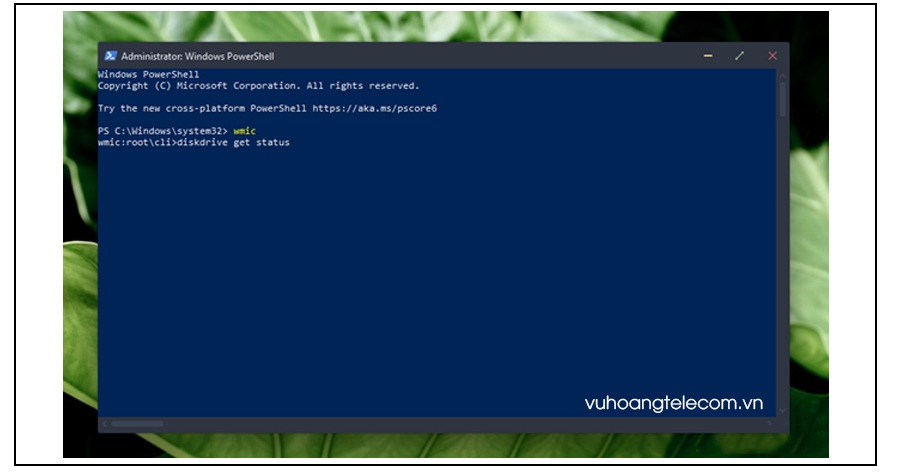
Tiếp tục nhập lệnh “diskdrive get status” rồi nhấn Enter lần nữa.
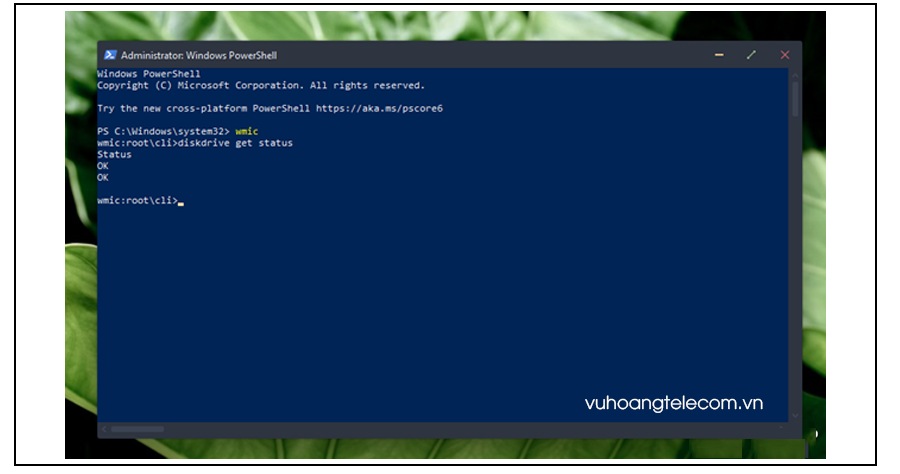
Nếu thấy dòng chữ OK xuất hiện nghĩa là ổ cứng đang hoạt động tốt. Ngược lại nghĩa là ổ cứng của người dùng đang gặp vấn đề. Và cần phải kiểm tra để phát hiện lỗi ngay lập tức.
Đa số các nhà sản xuất ổ cứng lớn trên thị trường đều cung cấp cho người dùng công cụ để theo dõi sức khỏe cũng như hiệu suất thiết bị. Trước hết, người dùng cần phải biết nhà sản xuất ổ cứng đang dùng để tải và sử dụng đúng công cụ.
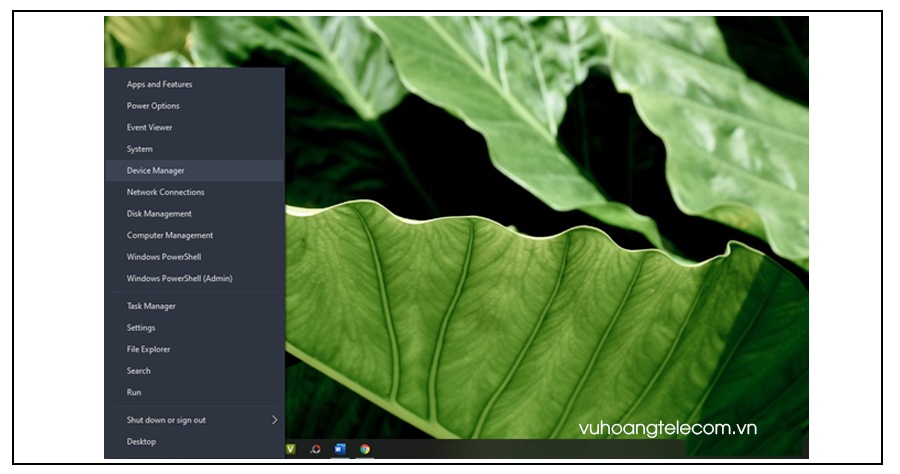
Trong trường hợp sản phẩm vẫn còn hộp thì có thể xem thông tin trên hộp để biết nhà sản xuất. Nếu như không còn thì chúng ta vẫn có thể kiểm tra thông qua Device Manager trên Windows từ menu chuột phải ở nút Start.
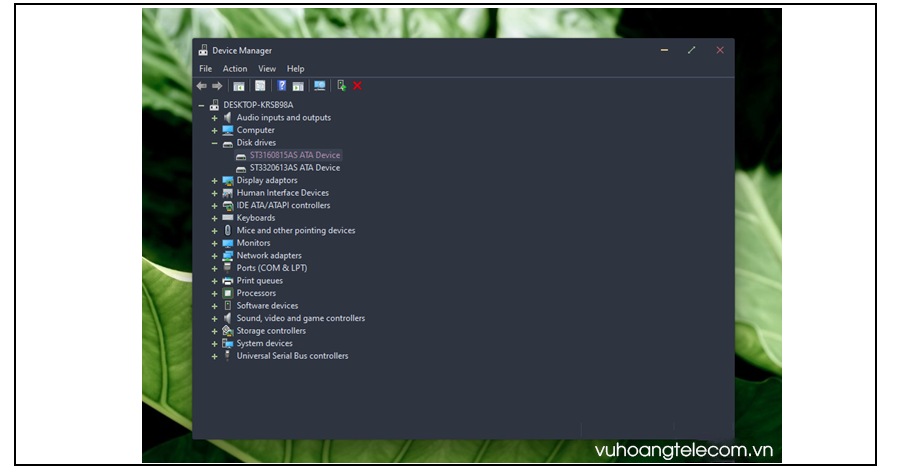
Tại giao diện cửa sổ Device Manager, tìm đến mục Disk Drives và ghi chú số model ổ cứng.
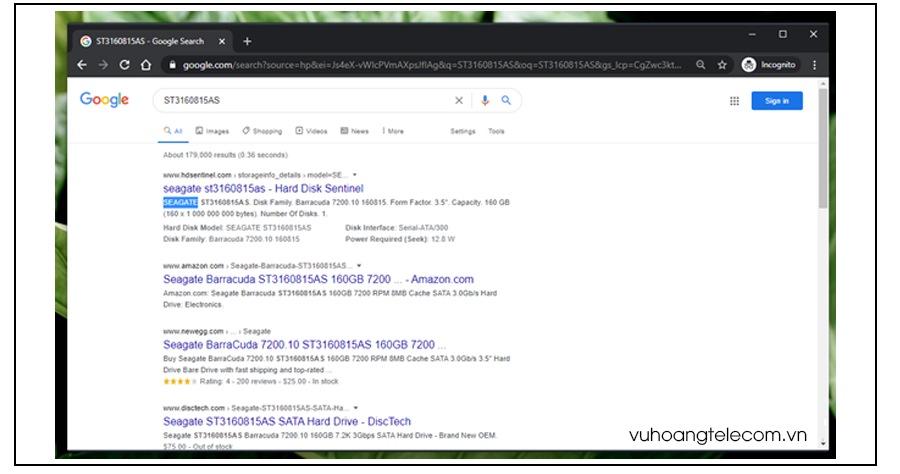
Sau đó, nhập số model vào Google để biết được tên nhà sản xuất ổ cứng.
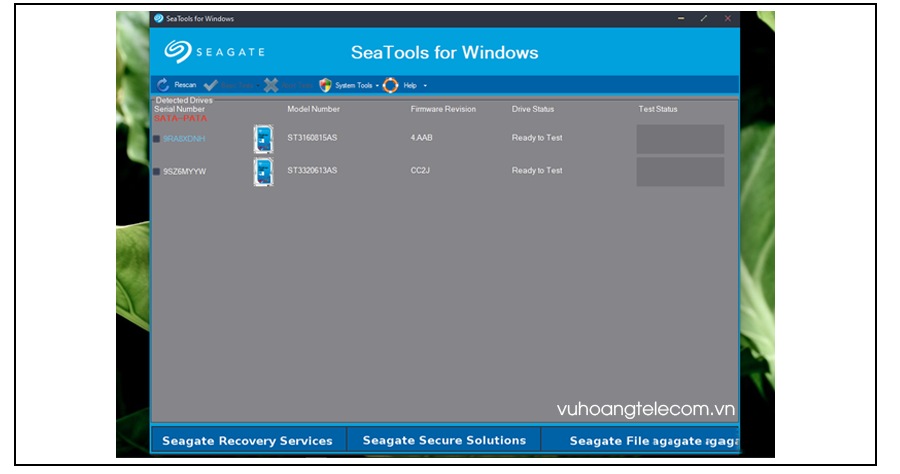
Khi đã biết hãng sản xuất ổ cứng đang dùng, chúng ta chỉ cần truy cập vào đúng trang web. Tải đúng về phần mềm hỗ trợ.
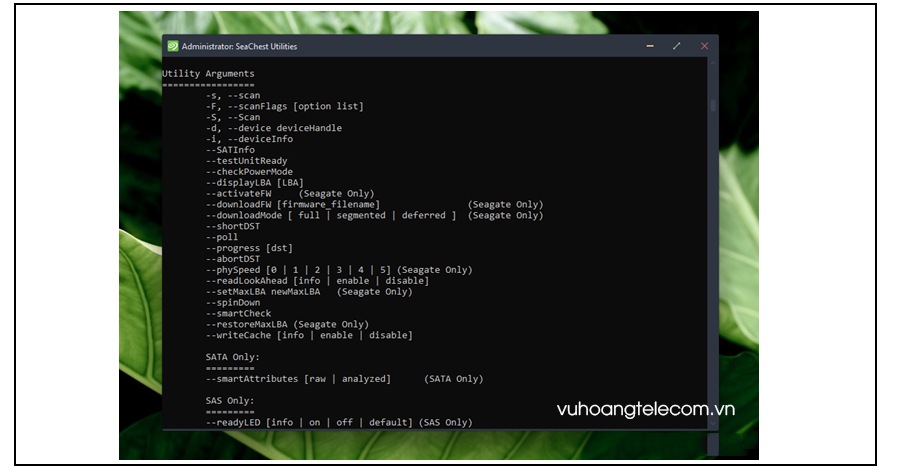
Tùy vào nhà sản xuất mà phần mềm có giao diện và chức năng khác nhau. Hãy tìm hiểu thông tin thật kĩ để sử dụng một cách hiệu quả.
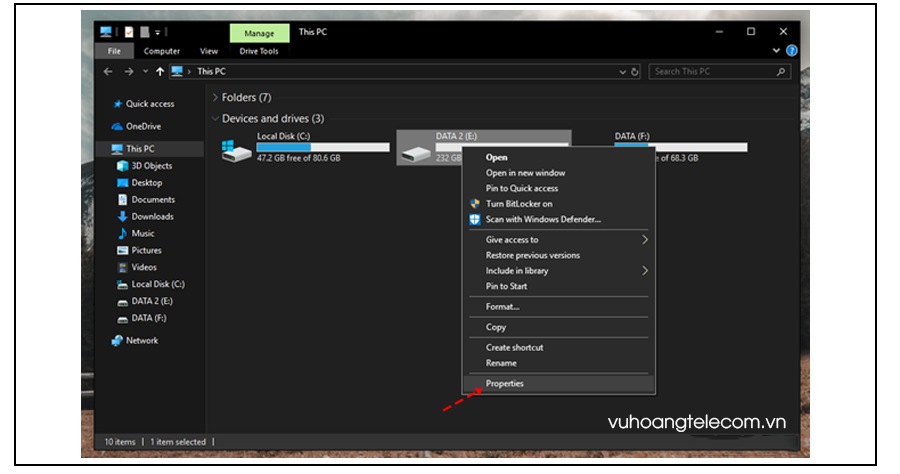
Trước tiên, khởi động file Explorer rồi truy cập vào This PC. Nhấn chuột phải vào phân vùng ổ đĩa cần kiểm tra, chọn Properties.
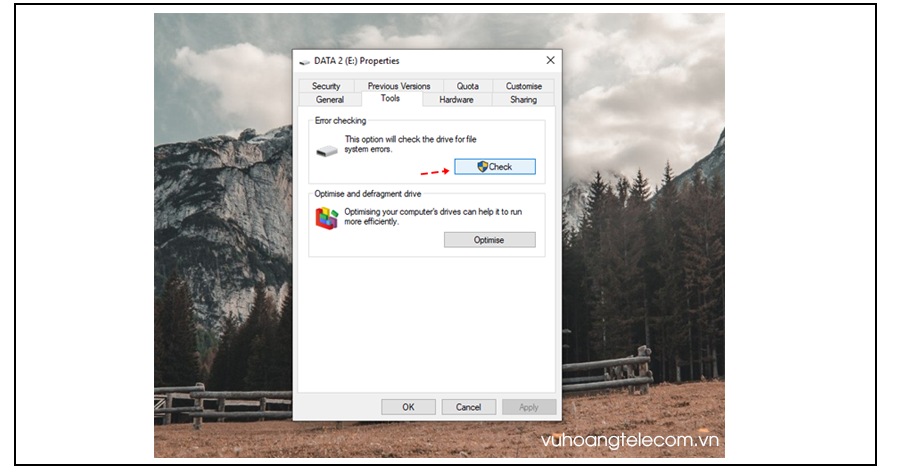
Sau khi hộp thoại Properties xuất hiện, nhấp chọn tab Tools, nhấn tiếp vào tùy chọn “Check” trong mục “Error checking”.
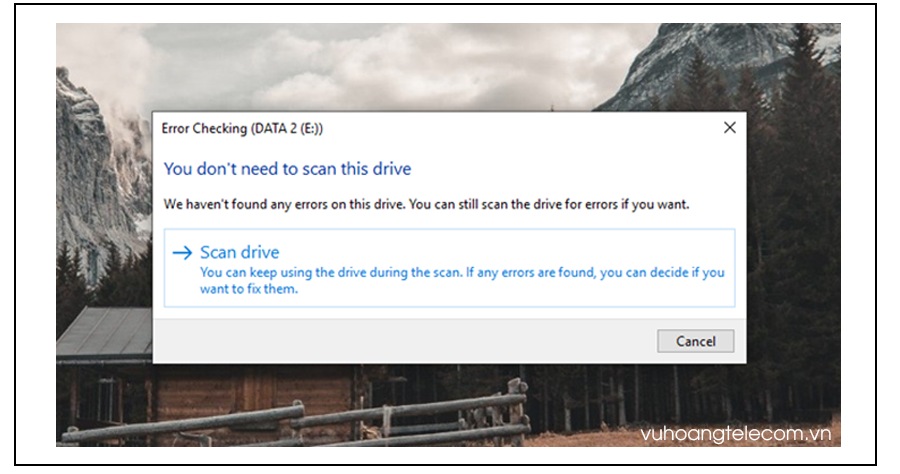
Xuất hiện hộp thoại xác nhận thao tác, nhấn vào “Scan drive” cho phép quá trình quét bắt đầu. Thời gian quét nhanh hay chậm còn tùy thuộc vào dung lượng phân vùng cũng như lượng dữ liệu chứa trong đó.
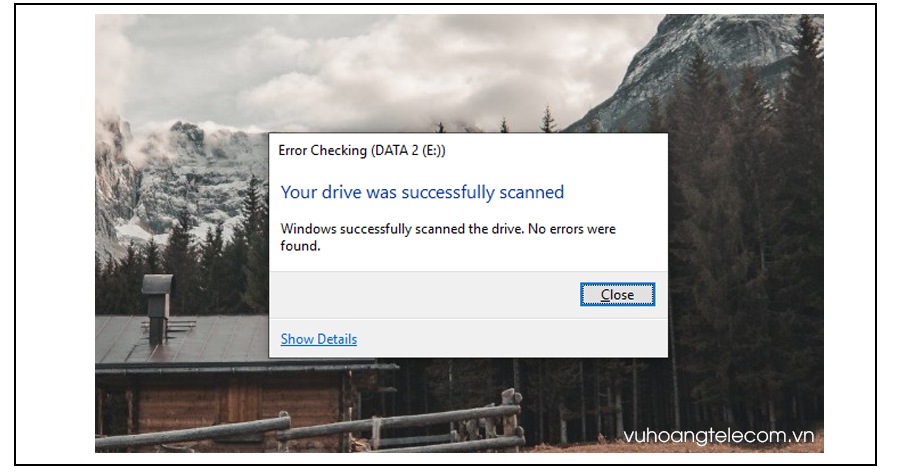
Sau khi hoàn tất quá trình kiểm tra, cửa sổ thông báo sẽ xuất hiện sau đó báo cáo kết quả kiểm tra lỗi.
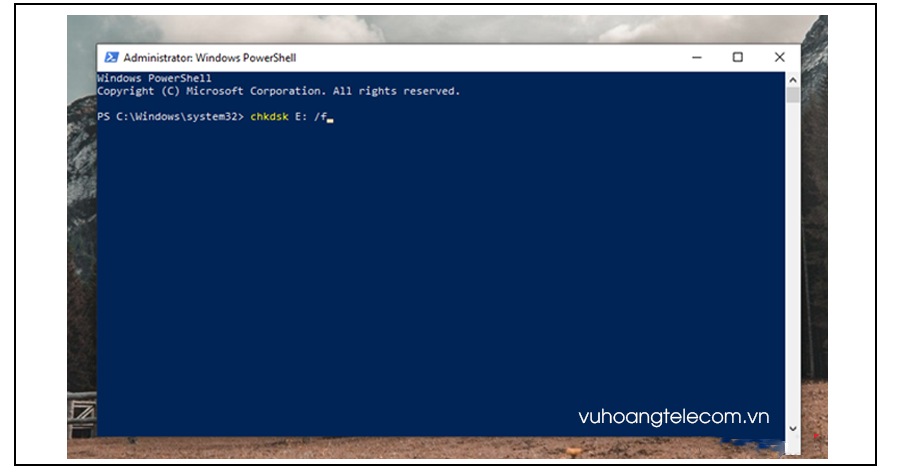
Khởi động Windows PowerShell (Admin). Nhập lệnh “chkdsk Tên_phân_vùng: /f”. Với “Tên_phân_vùng” là tên của phân vùng ổ đĩa cần kiểm tra. Ví dụ “E” thì câu lệnh hoàn chỉnh sẽ là “chkdsk E: /f”. Nhấn phím Enter để thực thi câu lệnh.
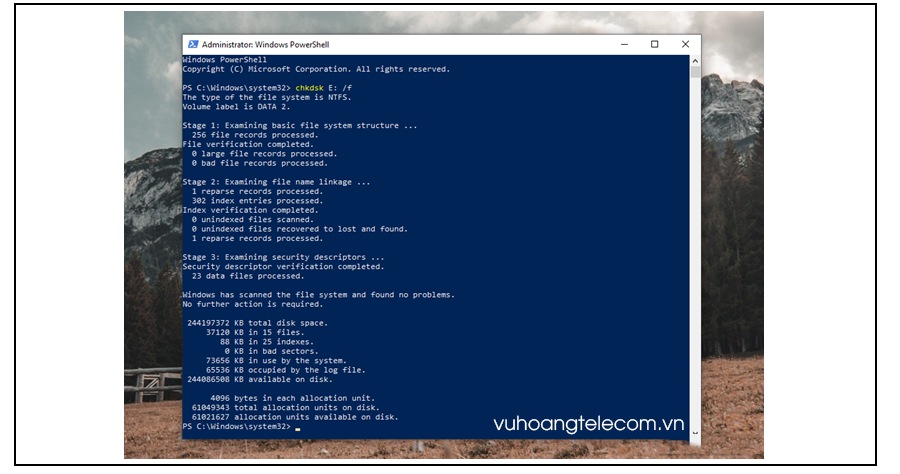
Sau khi quá trình quét hoàn tất, kết quả sẽ được hiển thị cho người dùng. Những phân vùng khác cũng làm theo cách tương tự.
Hy vọng với những hướng dẫn về cách kiểm tra tình trạng ổ cứng máy tính trên đây, người dùng có thể dễ dàng biết được tình trạng ổ cứng của máy.
Liên hệ Hotline 1900 9259 để được tư vấn và hỗ trợ kĩ thuật miễn phí từ Vuhoangtelecom.
***Tham khảo thêm: Giảm nóng và giật lag điện thoại mỗi khi chơi game. Phải làm sao?
